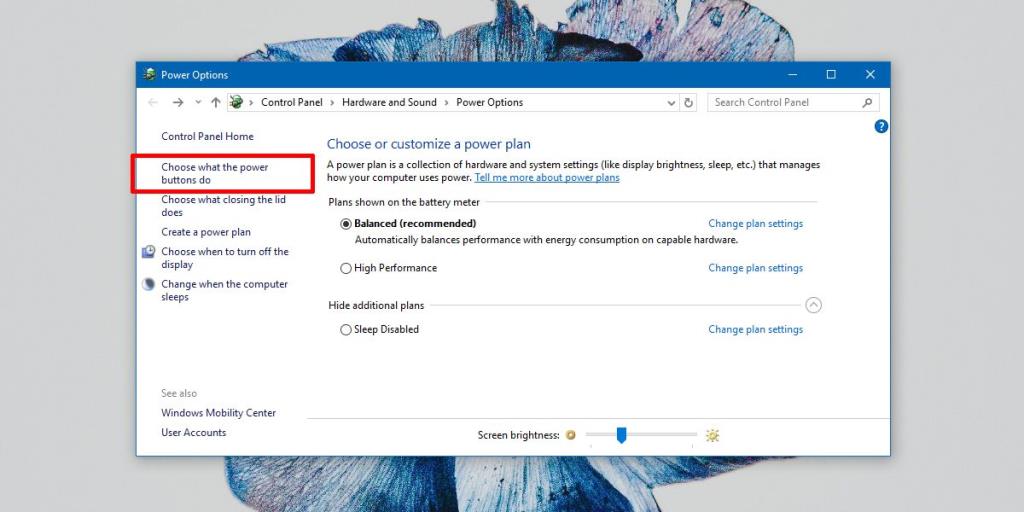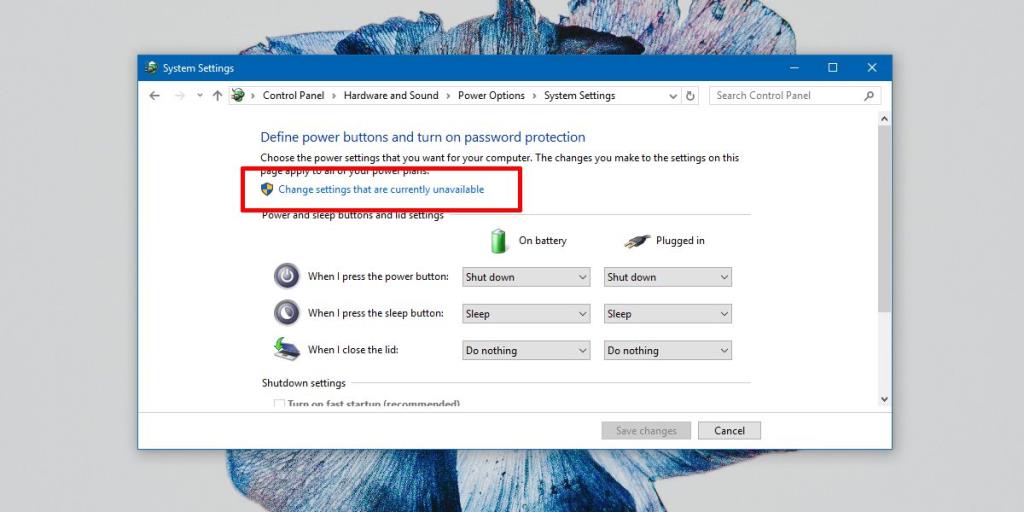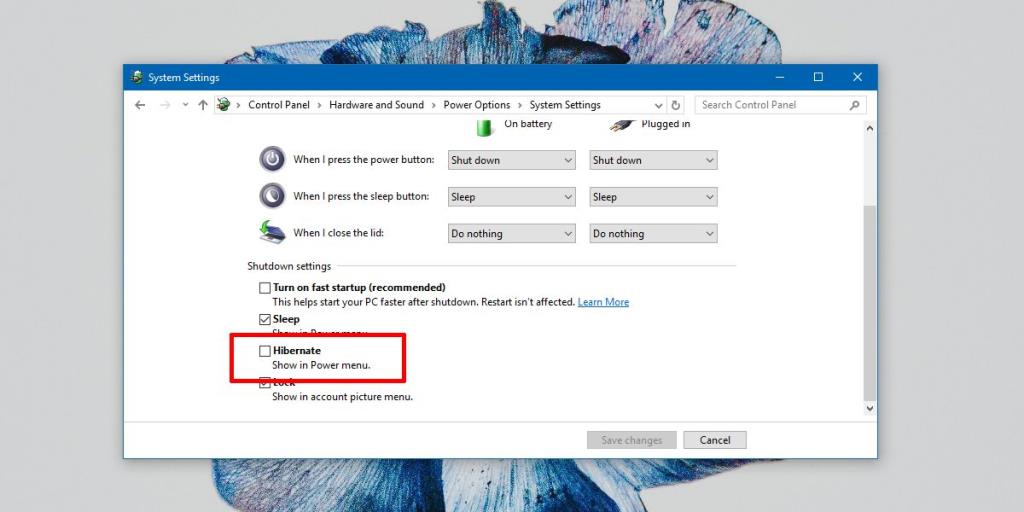Если вы оставите свою Windows на некоторое время без присмотра, она автоматически перейдет в спящий режим. Пользователи имеют возможность настроить, как долго система должна оставаться без присмотра, прежде чем она перейдет в спящий режим. Если вы установили довольно долгое время для функции автоматического перехода в спящий режим, вы также можете принудительно перевести систему в спящий режим из меню питания. Также есть еще один режим, в который вы можете включить свою систему; Спящий режим. Hibernate был частью Windows, начиная с Windows 7. Это одна из четырех опций, которые вы обычно можете найти в меню питания, а остальные три - это спящий режим, перезапуск и завершение работы . Однако некоторые пользователи могут не видеть эту опцию. В этом случае вот как вы можете добавить гибернацию в меню питания.
Добавить гибернацию в меню питания
Для добавления гибернации в меню питания не требуются права администратора. Эта опция добавляется для каждого пользователя отдельно.
Откройте «Электропитание», щелкнув правой кнопкой мыши значок батареи на панели задач и выбрав «Электропитание». Либо вставьте следующее в адресную строку проводника и нажмите Enter.
Панель управления \ Оборудование и звук \ Параметры питания
Посмотрите на параметры слева и нажмите кнопку «Выбрать, что делают кнопки питания».
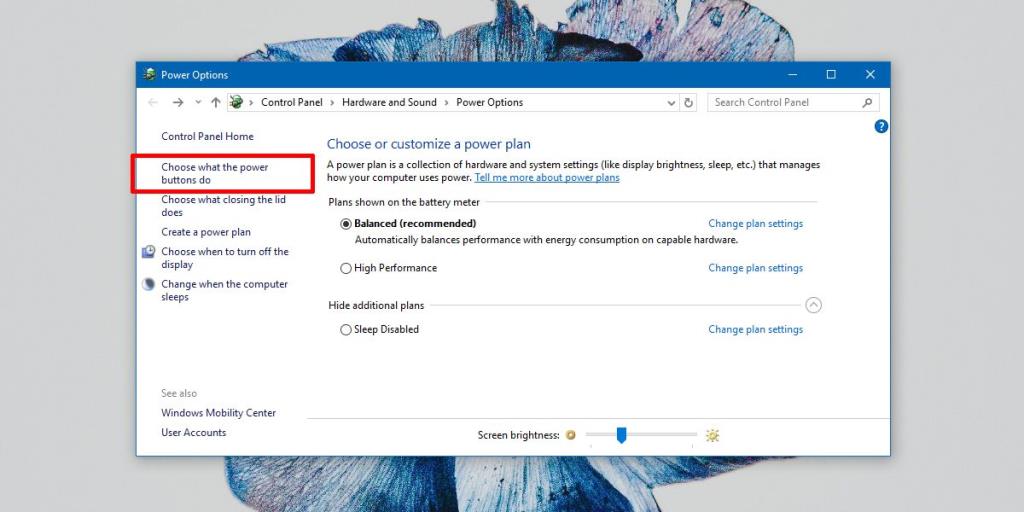
На следующем экране нажмите «Изменить настройки, которые в настоящее время недоступны», а затем прокрутите немного вниз.
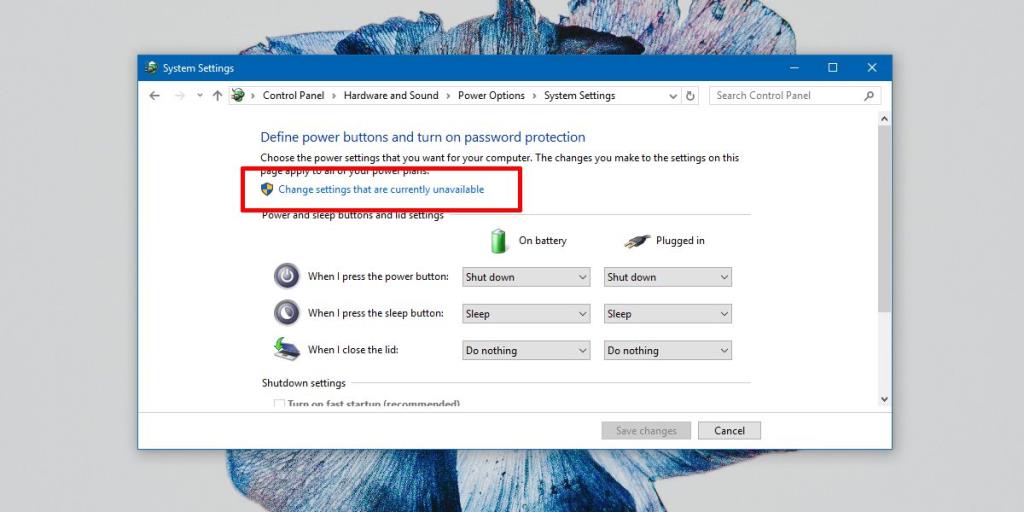
Вы увидите флажок «Гибернация». Установите этот флажок и нажмите «Сохранить изменения».
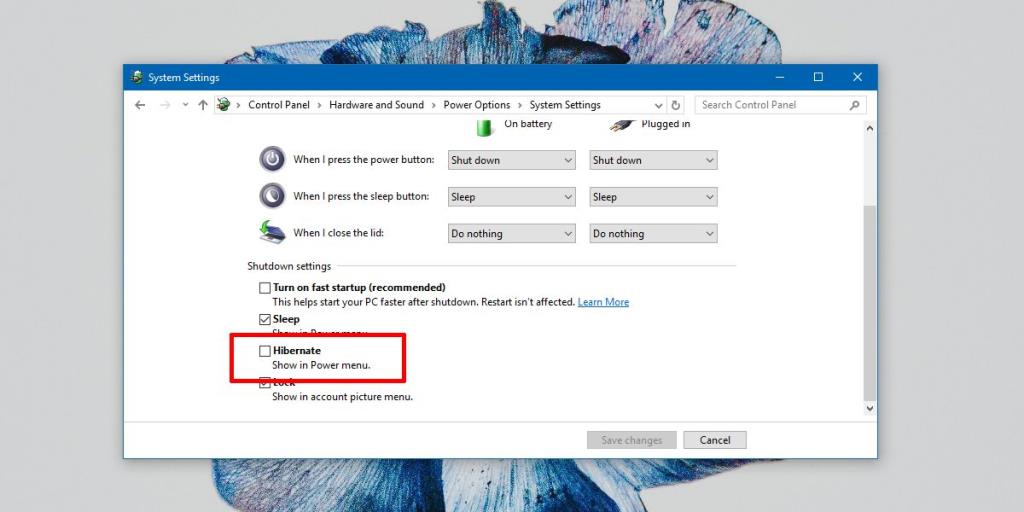
Гибернация против сна
Гибернация отличается от полного выключения системы, но также отличается от состояния сна. В состоянии сна все приостановлено. Ваши файлы выгружаются в память, чтобы вы не потеряли работу. Windows и ваша система включены, но работают с очень низким энергопотреблением.
В режиме гибернации Windows не сохраняет вашу работу, т.е. не открывает приложения, файлы и папки в памяти. Вместо этого он записывает их на ваш диск, то есть на жесткий диск, и ваш компьютер полностью выключается.
Между спящим режимом и режимом гибернации компьютеру требуется больше времени для загрузки из режима гибернации. Следует упомянуть, что в Windows 10 есть ошибки в режиме гибернации. Иногда не удается выйти из режима гибернации, и у пользователей остается черный экран. Это старая ошибка, которой почти не существует в текущей стабильной сборке Windows 10.
Хотя ваш компьютер выключен в режиме гибернации, это не то же самое, что правильное выключение. Это означает, что если вы установили или обновили программное обеспечение, которое требует перезагрузки системы, например iTunes, вам нужно будет либо перезагрузить систему, либо выключить ее и загрузить снова позже, когда вы захотите работать. Если вы войдете в режим гибернации, обновление или установка не будут завершены.